老白菜GHO文件查看工具使用教程
来源:www.laobaicai.net 发布时间:2015-11-05 10:31
通常用户在使用老白菜U盘启动盘安装系统时,需要首先从网上下载一个gho镜像安装包,然而有不少用户下载的镜像包在安装的时候发现是需要密码的,那该怎么弄到密码呢?有经验的用户知道使用GHO文件查看工具可以查询到GHO镜像信息,下面就一起来看看老白菜GHO文件查看工具使用教程。
1.将制作好的老白菜U盘启动盘插入电脑USB接口,重启电脑,待出现开机画面时,使用快捷键引导U盘进入老白菜主菜单,选择“【02】运行老白菜Win8PE防蓝屏版(新电脑)”回车确认。如下图所示
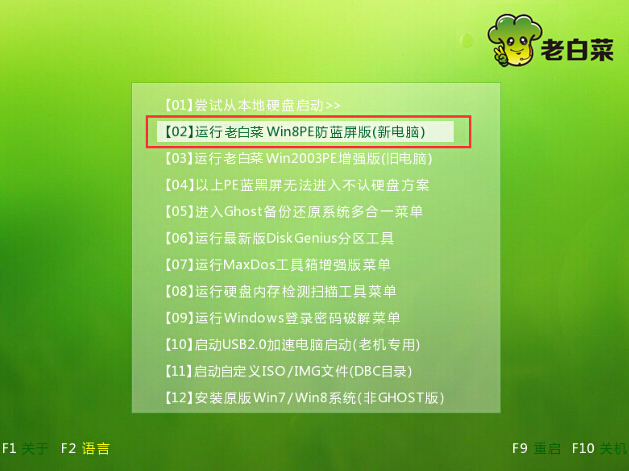
2.登录到老白菜win8PE系统桌面,依次点击“开始菜单-GHOST32 - GHO镜像信息查询”。如下图所示
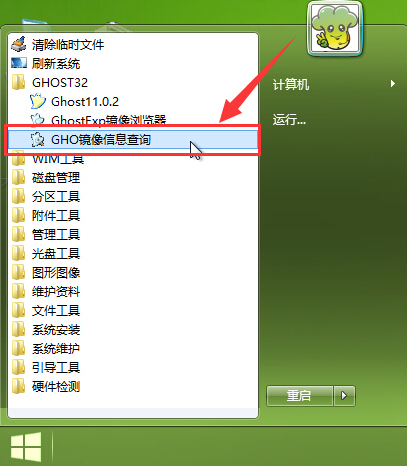
3.在打开的Ghost文件工具窗口任务栏下,勾选需要查询的项目,然后点击“浏览”,开始添加需要查询的系统镜像包。如下图所示
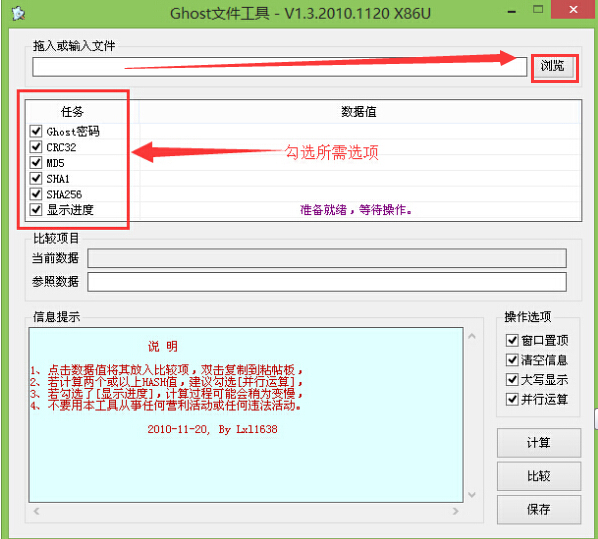
4.接着在弹出的打开窗口,选择需要查询的系统镜像包然后点击“打开”。如下图所示
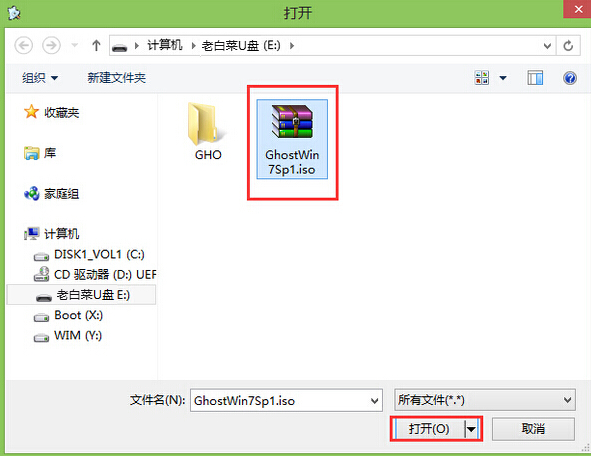
5.耐心等待系统GHO镜像的查询过程,中途切勿终止操作。如下图所示
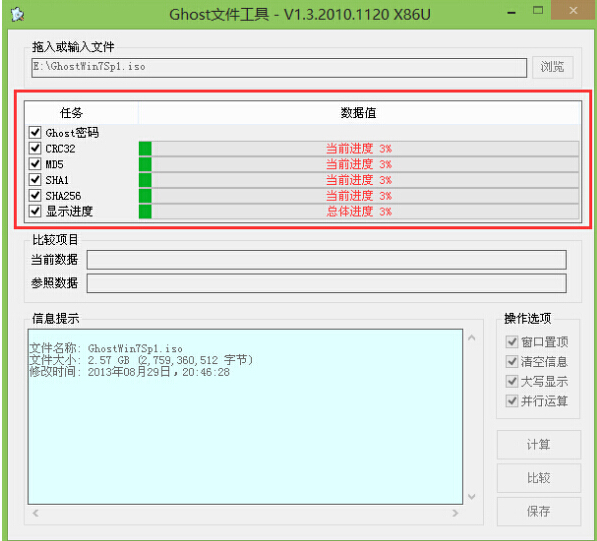
6.完成系统镜像查询之后,在Ghost文件工具窗口用户就可以看到GHO镜像的详细信息了。如下图所示
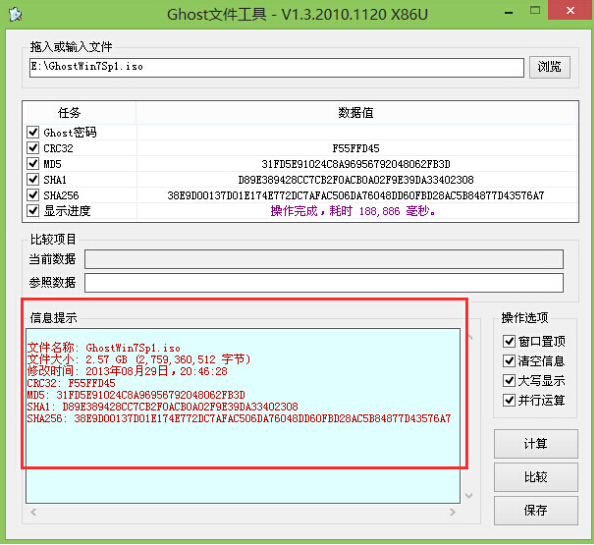
以上就是老白菜GHO文件查看工具使用教程,有不懂得GHO镜像信息查询的用户可以尝试着以上教程操作看看,希望以上的老白菜教程可以给大家带来更多帮助。
下一篇:老白菜LFormat磁盘低格教程
推荐阅读
"老白菜电脑系统维护必备神器"
- 老白菜电脑装机维护好工具 2025-07-28
- 老白菜U盘启动盘:电脑装机维护的实用利器 2025-07-25
- 联想小新 Air 14 2022版笔记本安装win10系统教程 2024-05-07
- 戴尔灵越14 Pro 2022版笔记本安装win7系统教程 2024-05-07
红米Book Pro 14 锐龙版 2022笔记本安装win11系统教程
- 联想IdeaPad 15s 2022版笔记本安装win7系统教程 2024-05-05
- 联想小新 Pro 14 2022 锐龙版笔记本安装win11系统教程 2024-05-05
- 外星人X14 R1笔记本使用老白菜u盘一键安装win10系统教程 2024-05-05
- 华为MateBook D 15 2022版笔记本安装win7系统教程 2024-05-04
老白菜下载
更多-
 老白菜怎样一键制作u盘启动盘
老白菜怎样一键制作u盘启动盘软件大小:358 MB
-
 老白菜超级u盘启动制作工具UEFI版7.3下载
老白菜超级u盘启动制作工具UEFI版7.3下载软件大小:490 MB
-
 老白菜一键u盘装ghost XP系统详细图文教程
老白菜一键u盘装ghost XP系统详细图文教程软件大小:358 MB
-
 老白菜装机工具在线安装工具下载
老白菜装机工具在线安装工具下载软件大小:3.03 MB










